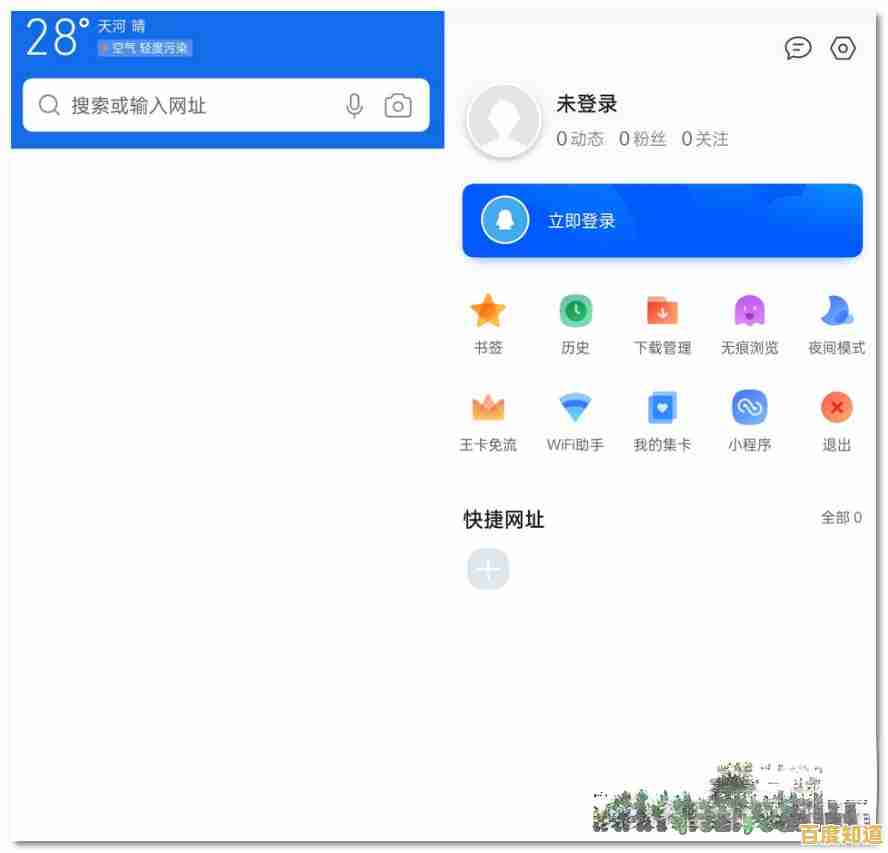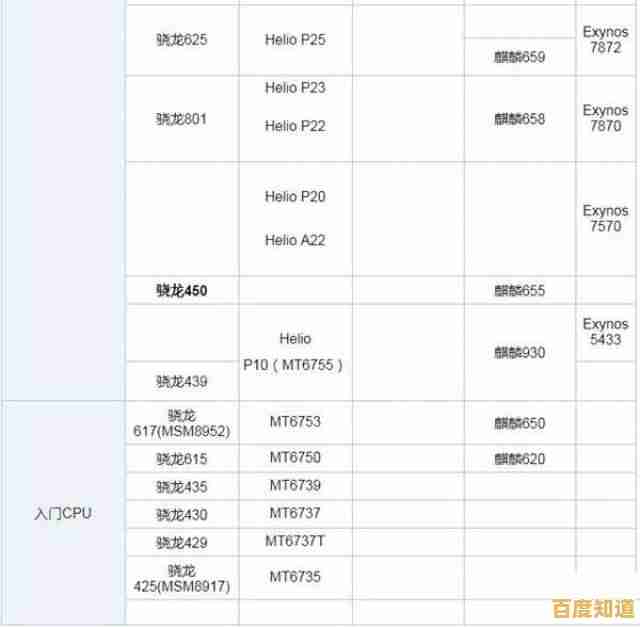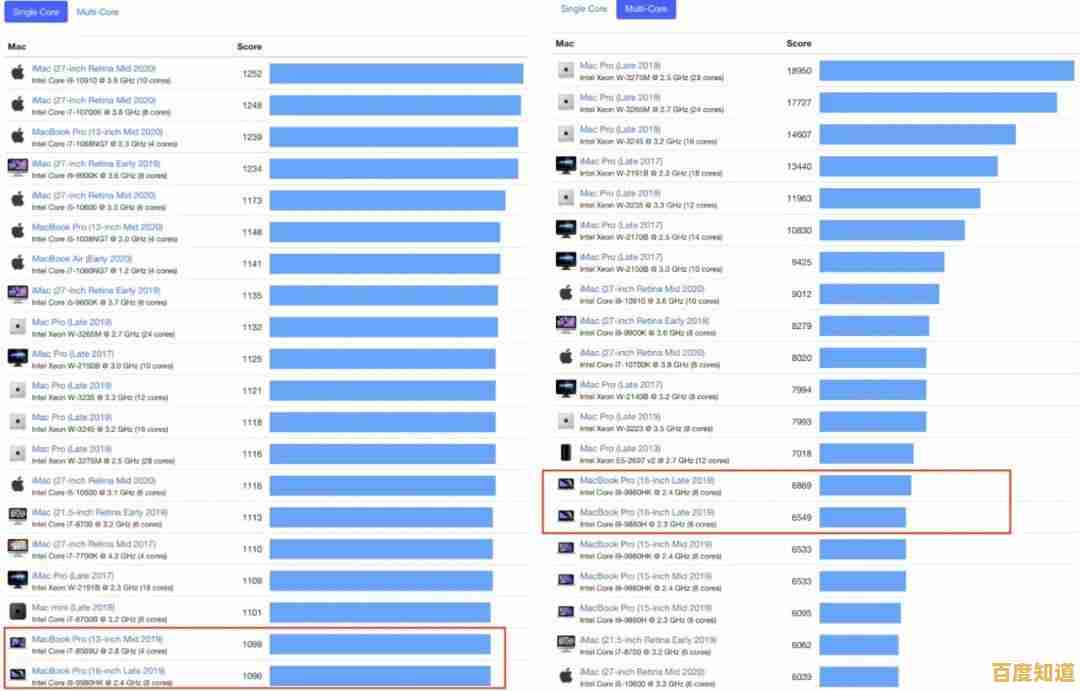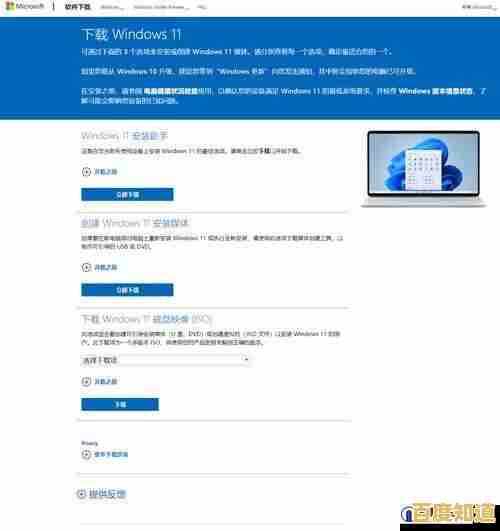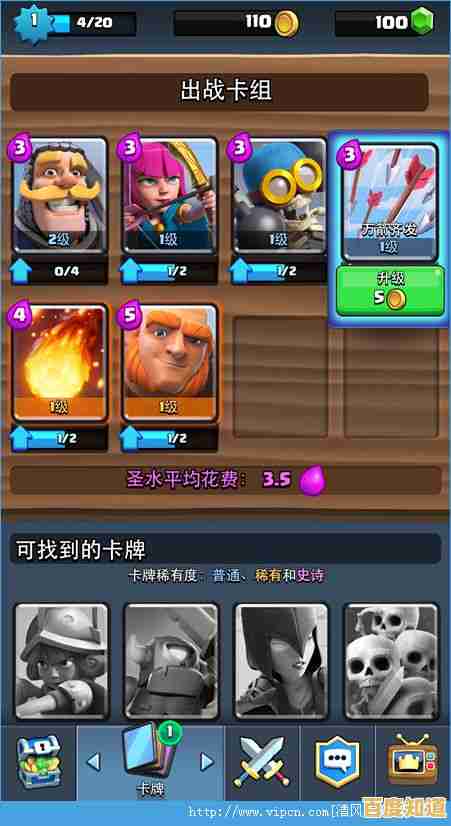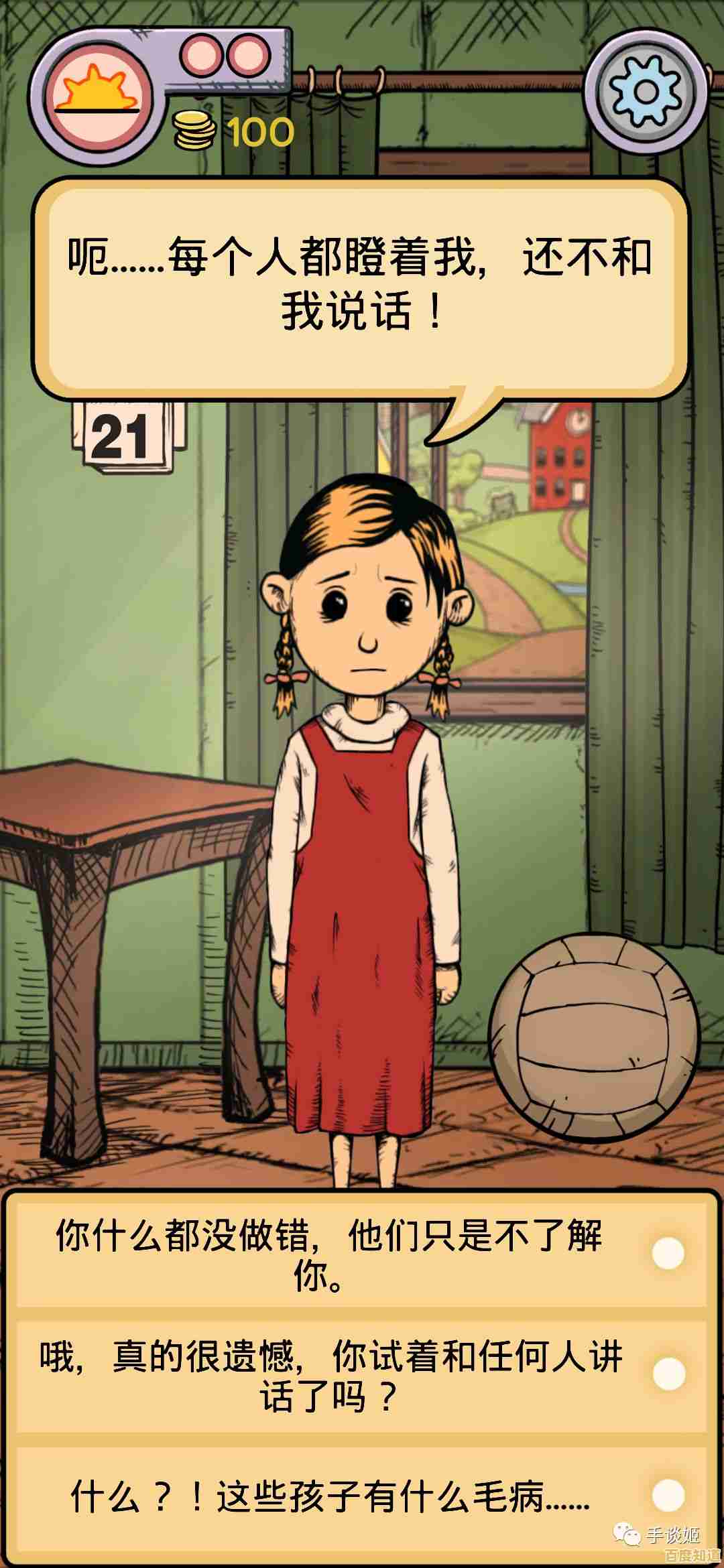如何在戴尔Windows 11系统中安全启动至安全模式步骤解析
- 问答
- 2025-11-07 18:17:05
- 9
需要理解安全模式是什么,根据微软官方支持文档的解释,安全模式是Windows的一种启动方式,它只加载运行操作系统所必需的最少驱动程序和系统服务,当你遇到系统崩溃、软件冲突、驱动问题或病毒入侵时,安全模式就像一个“维修车间”,让你在一个纯净的环境中排查和修复问题,在戴尔电脑上进入安全模式,原理与所有品牌电脑上的Windows 11相同,但某些启动方法尤其适合在戴尔电脑出现启动问题时使用。
以下是几种进入Windows 11安全模式的方法,我将详细解析每一步,并说明每种方法的适用场景。
从“设置”应用程序中进入(系统能够正常登录时使用)
这是最直接、最推荐的方法,前提是你的戴尔电脑能够正常启动并登录到Windows桌面,此方法来源于微软官方支持文档提供的标准流程。

- 打开设置:点击屏幕左下角的“开始”按钮,然后选择“设置”(那个齿轮形状的图标),或者,你可以直接按键盘上的
Windows + I组合键快速打开设置。 - 进入恢复选项:在设置窗口中,点击左侧菜单栏的“系统”,然后在右侧向下滚动并找到并点击“恢复”选项。
- 选择高级启动:在“恢复”选项页面,你会看到一个名为“高级启动”的部分,其下方有一个“立即重新启动”的按钮,点击它。
- 确认重启:系统会弹出一个对话框,提示你保存工作,因为电脑将立即重启,确保你已保存所有打开的文件,然后点击“立即重启”。
- 进入蓝色选项菜单:电脑重启后,你会看到一个蓝色的屏幕,上面写着“选择一个选项”,在这个屏幕上,依次选择“疑难解答” -> “高级选项”。
- 启动设置:在高级选项菜单中,点击“启动设置”。
- 重启并更改启动行为:点击右下角的“重启”按钮,电脑会再次重启。
- 选择安全模式:重启后,你会看到一个包含多个选项的列表,按键盘上的数字键
4或功能键F4来启用标准的安全模式,如果你需要联网功能(例如需要下载杀毒软件或驱动),则按5或F5启用“带网络连接的安全模式”,如果需要使用命令提示符进行高级故障排除,则按6或F6启用“带命令提示符的安全模式”。
之后,你的戴尔电脑就会启动到你所选择的安全模式中,屏幕的四个角会显示“安全模式”字样,表明你已成功进入。
在登录屏幕强制中断启动(系统无法正常登录时使用)
如果你的戴尔电脑无法正常进入桌面,在登录界面就卡住,或者密码输入后无响应,你可以使用这个方法,此方法在How-To Geek等科技指南中常被提及,是一种强制进入恢复环境的手段。
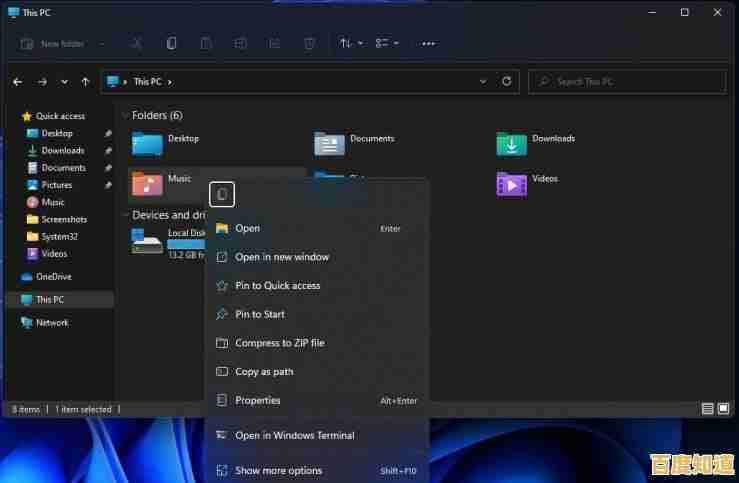
- 到达登录屏幕:启动你的戴尔电脑,直到出现输入密码或PIN码的登录界面。
- 按住Shift键重启:在登录屏幕的右下角,你会看到电源按钮的图标,用鼠标点击这个电源按钮,在点击“重启”选项的一直按住键盘上的
Shift键不放开。 - 进入蓝色选项菜单:继续按住Shift键,直到电脑重启并出现蓝色的“选择一个选项”屏幕,之后的步骤就与方法一的第5步完全相同了:选择“疑难解答” -> “高级选项” -> “启动设置” -> “重启” -> 按
4/F4、5/F5或6/F6选择安全模式类型。
这个方法非常实用,因为它不需要你能够进入系统桌面,是解决登录前问题的关键技巧。
通过连续强制关机中断启动(系统完全无法正常启动时使用)
这是最后的手段,适用于你的戴尔电脑在启动过程中卡死、蓝屏或循环重启,甚至连登录屏幕都无法显示的情况,此方法在戴尔官方支持社区有技术人员推荐,但需谨慎使用,因为强制关机会有极小概率导致数据损坏。
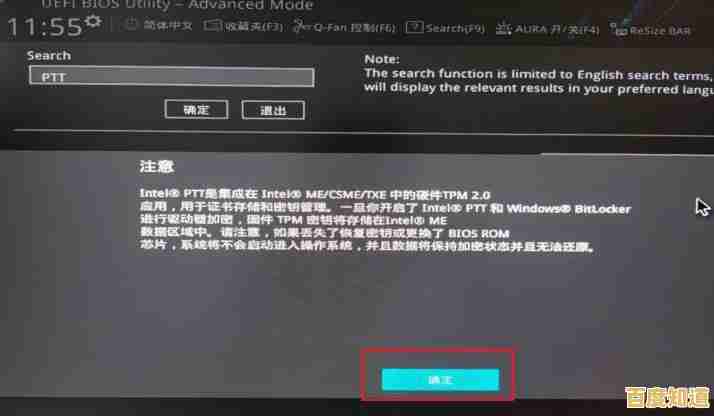
- 强制关机:在戴尔电脑启动时(看到Dell logo界面前后),长按电源按钮约10秒钟,直到电脑完全关闭。
- 重复三次:
- 第一次:按下电源键开机,当看到Dell logo或任何Windows启动迹象时,再次长按电源键强制关机。
- 第二次:重复上述过程,再次开机并立即强制关机。
- 第三次:按下电源键开机,这次让电脑继续运行,系统会检测到启动失败,并自动进入“自动修复”模式。
- 等待自动修复:屏幕会显示“正在准备自动修复”,这可能需要几分钟。
- 进入高级选项:自动修复完成后,可能会提示你“自动修复无法修复你的电脑”,这时,点击“高级选项”按钮。
- 进入蓝色选项菜单:之后,你就会看到熟悉的蓝色“选择一个选项”屏幕,接下来的步骤再次与方法一的第5步之后完全相同:选择“疑难解答” -> “高级选项” -> “启动设置” -> “重启” -> 选择安全模式。
这种方法通过模拟系统启动失败,触发了Windows内置的恢复环境,是解决严重启动问题的有效途径。
使用Windows安装介质或恢复驱动器
如果你之前创建了Windows 11安装U盘或戴尔官方恢复驱动器,也可以使用它来启动并进入安全模式,将U盘插入电脑,开机时连续按F12键进入戴尔电脑的启动菜单(Boot Menu),选择从U盘启动,在安装界面选择语言后,点击“修复计算机”而非“现在安装”,即可进入蓝色选项菜单,后续步骤同上。
退出安全模式
当你完成在安全模式下的故障排除后,退出很简单,只需像平常一样点击“开始”菜单 -> 电源按钮 -> “重启”或“关机”,下次正常启动时,系统就会自动回到标准Windows模式。
对于戴尔Windows 11用户,根据电脑当前的状态选择合适的方法至关重要,能进系统就用方法一;卡在登录界面用方法二;完全无法启动则尝试方法三,安全模式是一个强大的工具,能帮助你解决许多棘手的系统问题。
本文由吾海昌于2025-11-07发表在笙亿网络策划,如有疑问,请联系我们。
本文链接:http://pro.xlisi.cn/wenda/73934.html